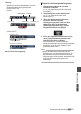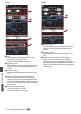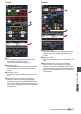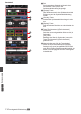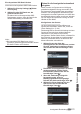INSTRUCTIONS
Table Of Contents
- Erste Schritte
- Vorbereitungen
- Inbetriebnahme
- Stromversorgung
- Stromversorgungsanzeige
- Ein-/Ausschalten
- Ersteinstellungen
- Anzeigen auf dem LCD-Monitor und dem Sucher
- Einstellung des LCD-Monitors und Suchers
- Zuordnung von Funktionen zu den Benutzer-Tasten
- Signallampe und LED
- Aufnahmemedien
- Benutzbare Karten
- Verwendbare SSD-Medien
- Geschätzte Aufnahmezeit von SD-Karten
- Geschätzte Aufnahmezeiten von SSD-Medien
- SD-Karte einsetzen
- Entnehmen der SD-Karte
- Umschalten der SD-Karten
- Einsetzen des SSD-Medienadapters
- Formatieren (Initialisieren) von Aufnahmemedien
- Aufnahmemedien reparieren
- Auf Aufnahmemedien gespeicherte Clips
- Über die Bediensperre-Funktion (KEYLOCK)
- Aufnehmen
- Grundlagen der Aufnahme
- Auswahl von Systemdefinition, Datei- und Videoformaten
- Zoomfunktionen
- Scharfstellung
- Anpassen der Scharfstellung bei Gesichtserkennung
- Anpassen der Helligkeit
- Einstellen der Blende
- Einstellen der Verstärkung
- Einstellen des elektronischen Verschlusses
- Einstellen des Neutralfilters
- Anpassen des Weißabgleichs
- Einstellen des Kamerabildes
- Verwenden der Bildstabilisierungsfunktion
- Tonaufnahme
- Abhören des Tons während der Aufnahme mit einem Kopfhörer
- Timecode und User-Bit
- Einstellen des Timecodegenerators
- Einstellung des User-Bits
- Timecode-Synchronisierung an einer anderen Kamera
- Einstellen des Zebramusters
- Festlegen der Spotmessung
- Positionsdaten per GPS abrufen
- Aufgezeichnete Videos sofort ansehen (Clip-Prüfung)
- Anzeige des Histogramms
- Simultanaufnahme mit zwei unterschiedlichen Auflösungen
- Serienaufnahme
- Dual Rec
- Sicherheitsaufzeichnung
- Spezial-Aufnahme
- Clips frei aufteilen (Clip Cutter Trig)
- Konfiguration von Infrarotaufnahmen
- Wiedergabe
- Menüanzeige und detaillierte Einstellungen
- Anzeige-/Statusbildschirm
- Kameraeigenschaften
- Anschluss externer Geräte
- Netzwerk
- Funktionen der Netzwerkverbindung
- Vorbereiten der Netzwerkverbindung
- Verbindung mit dem Netzwerk herstellen
- Importieren von Metadaten
- Hochladen eines aufgenommenen Videoclips
- FTP-Wiederaufnahme-Funktion
- Verbindung über einen Webbrowser
- Bearbeiten von Metadaten
- Hochladen eines Aufnahme-Clips über einen Webbrowser
- View Remote-Funktion
- Kamerasteuerungsfunktion
- Ändern der Einstellungen über einen Webbrowser
- Verwalten der Einstellungsdatei für Netzwerkverbindungen
- Live-Streaming durchführen
- Rückführungsvideo/-audio aus dem Netzwerk (Return over IP)
- IFB (Rückführungsaudio)
- Tagging-Funktion
- Einblendung
- Sonstiges
Team-Anzeigeeinstellungen
Teamnamen können auf eine der folgenden Arten
angezeigt werden.
0
Texte direkt über den Webbrowser eingeben
0
Ein Bild mit Mannschaftsname und Logo
importieren
Texte direkt über den Webbrowser eingeben
Geben Sie die Texte auf dem Webbildschirm zur
Einblendungssteuerung ein. Folgende Zeichen
stehen zur Verfügung. Es kann jedoch kein Text
eingegeben
werden,
wenn
Sie eine SDP-Datei mit
den Mannschaftsnamenbildern verwenden.
.
!"#$%&'()*+,-./0123456789:;<=>?@ABCDEFGH
IJKLMNOPQRSTUVWXYZ[\]^_`abcdefghijklmno
pqrstuvwxyz{|}~¡¢£¤¥¦§¨©ª«¬®¯°±²³´μ¶•¸¹º»¼½
¾¿ÀÁÂÃÄÅÆÇÈÉÊËÌÍÎÏÐÑÒÓÔÕÖ×ØÙÚÛÜÝ
Þßàáâãäåæçèéêëìíîïðñòóôõö÷øùúûüýþÿĞğİıŒ
œŞşŠšŸŽžƒˆ˜–—‘’‚“”„†‡•…‰‹›€™
Notiz :
0
Bei einigen Textarten wird der eingegebene
Text eventuell nicht vollständig auf der
Überlagerungsanzeige angezeigt. Überprüfen
Sie die Anzeige im Voraus.
Ein Bild mit Mannschaftsname und Logo
importieren
Wenn Sie einen Mannschaftsnamen mit Logo oder
einen Mannschaftsnamen anzeigen wollen, der
Zeichen enthält, die
nicht für die Eingabe verfügbar
sind, können Sie ein Bild auf den Kamera-
Recorder importieren, das anstelle des
eingegebenen Texts im Mannschaftsnamensfeld
der Spielstandeinblendung angezeigt wird.
Die zu importierende Datendatei (SDP-Datei) kann
mit einem SDP-Generator erstellt werden, einer
PC/Mac-Anwendung. Es können bis zu 30
Mannschaften eingegeben werden.
Weitere Informationen über den SDP-Generator
erhalten Sie von Ihrem Händler vor Ort, oder laden
Sie sie von unserer Website herunter.
http://www.jvc.net
Vorsicht :
0
Bitte überprüfen Sie den Inhalt und die
Schriftlizenzen des Bildes, bevor Sie es
verwenden.
1
Kopieren Sie die SDP-Datei in den
Stammordner einer SD-Karte
Kopieren Sie die mit dem SDP-Generator
erstellte SDP-Datei in den Stammordner einer
SD-Karte. Geben Sie
einen Namen für die SDP-
Datei mit bis zu 63 alphanumerischen Zeichen
und einer „sdp“-Erweiterung an.
Beispiel: [einblendung1.sdp]
2
Stecken Sie die SD-Karte, auf die Sie die
SDP-Datei kopiert haben, in Steckplatz A
oder B.
Wählen Sie dann [Overlay Settings] B [
Import
User Layout].
Die SDP-Dateien
im Stammverzeichnis der SD-
Karte werden angezeigt (bis zu 8 Dateien pro
Steckplatz). Wenn der Dateiname jedoch zu
lang für die Anzeige auf dem Menübildschirm
ist, wird die Datei angezeigt und ein Teil des
Dateinamens wird weggelassen.
Wählen Sie eine SDP-Datei für den Import aus
der Liste der angezeigten SDP-Dateien aus.
3
Importieren Sie die Datei
Wählen Sie ein Importziel aus den Bereichen 1
bis
4, um
den Import zu starten. Wenn Sie einen
Bereich auswählen, in dem bereits ein
Dateiname angezeigt wird, erscheint ein
Bestätigungsbildschirm mit der Frage, ob Sie
ihn überschreiben möchten. Es dauert etwa 20
bis 30 Sekunden, bis der Import abgeschlossen
ist. Am Ende wird „Complete“ angezeigt. Wenn
ein Anzeigebereich grau dargestellt wird, steht
nicht genug Speicherplatz zur Verfügung und er
kann nicht ausgewählt werden. Wählen Sie
einen anderen Bereich aus oder löschen Sie
vorher nicht benötigte SDP-Dateien in [Overlay
Settings] B [Delete User Layout].
Vorsicht :
0
Schalten Sie das Gerät während des Imports
nicht aus. Sie können die Importdaten verlieren.
0
Wenn der Import erfolgreich war, wird der
Name der importierten SDP-Datei dem
Menüpunkt [Overlay Settings] B [Layout]
hinzugefügt. Wählen Sie einen passenden
SDP-Dateinamen für die Einblendung. Wenn
keine zulässige SDP-Datei auf den Kamera-
Recorder importiert wurde oder wenn die
importierte SDP-Datei nicht dem
Aufnahmeformat des Kamera-Recorders
entspricht, wird der Menüpunkt [Type] als
„None“ angezeigt und ausgegraut.
Importieren Sie mit [Import User Layout] eine
korrekte SDP-Datei.
0
Wählen Sie den anzuzeigenden
Mannschaftsnamen unter
[Overlay Settings]
B
[Left Team] (*) oder [Right Team] (*) aus.
* Der Name dieses Menüpunkts kann in den
Einstellungen des SDP-Generators geändert
werden.
0
Es
wird empfohlen,
dass Sie die Anzeige der
importierten Teamnamen oder Logos vor
dem Start der Aufnahme überprüfen.
218
Anzeigetafel-Einblendung L
Einblendung A L